错误代码0x800040265通常表示outlook数据文件(.pst或.ost)损坏或无法访问。解决方法取决于具体情况,需要仔细排查。
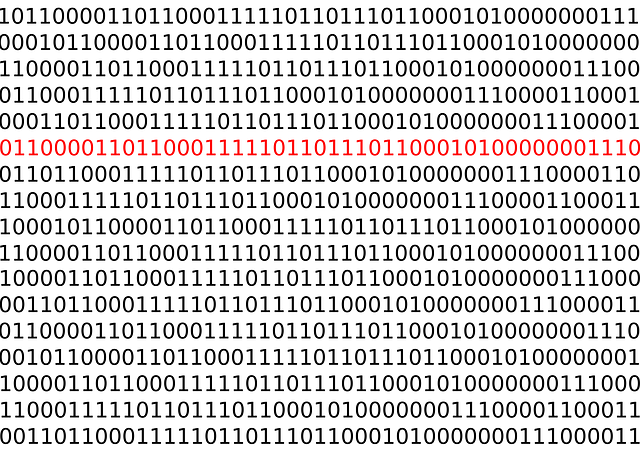
我曾经遇到过类似问题,当时我的Outlook邮箱无法同步,弹出这个恼人的错误代码。起初我尝试了简单的重启电脑和Outlook程序,但毫无效果。 这让我意识到问题可能比较棘手,需要更深入的排查。
第一步是检查数据文件位置。 这听起来简单,但实际上很多人会忽略。你需要找到你的Outlook数据文件(.pst或.ost)的存放位置。 这个位置取决于你的Outlook版本和设置,通常在你的用户资料文件夹下,例如C:\Users\[你的用户名]\Documents\Outlook Files。 找到文件后,检查文件大小和属性,看看是否有任何异常。我的经验是,当时我的.pst文件大小异常膨胀,并且属性显示文件存在错误。
第二步,尝试使用Outlook内置的修复工具(Inbox Repair Tool,scanpst.exe)。 这个工具可以扫描并尝试修复损坏的Outlook数据文件。 找到scanpst.exe (通常位于你的Outlook安装目录,例如C:\Program Files (x86)\Microsoft Office\root\Office16),运行它,并选择需要修复的.pst或.ost文件。 修复过程可能需要一些时间,请耐心等待。 我记得当时修复过程持续了将近半个小时,期间电脑风扇呼呼作响。 修复完成后,重启Outlook,查看问题是否解决。 需要注意的是,scanpst.exe并非万能药,有些严重的损坏它也无法修复。
如果scanpst.exe无法解决问题,那就要考虑更进一步的措施。 你可以尝试创建一个新的Outlook数据文件,并将旧数据文件中的邮件、日历等信息手动迁移到新的文件中。 这确实很费时间,但能确保数据安全。 记住,在进行任何操作前,务必备份你的数据文件,以防万一。 我当时就是先备份了,才敢放心地进行数据迁移。 这个过程需要仔细操作,确保每个文件夹都正确迁移,避免数据丢失。
最后,如果以上方法都无效,建议寻求专业的技术支持。 这可能是由于更深层次的系统问题或软件冲突导致的。 不要试图自行尝试一些不确定的解决方法,以免造成不可挽回的数据损失。
总而言之,解决0x80040265错误需要一个循序渐进的过程,从简单的重启到使用修复工具,再到手动迁移数据,甚至寻求专业帮助。 记住,数据备份至关重要,这能让你在解决问题的过程中更有信心,也能够最大限度地减少损失。
路由网(www.lu-you.com)您可以查阅其它相关文章!








 陕公网安备41159202000202号
陕公网安备41159202000202号